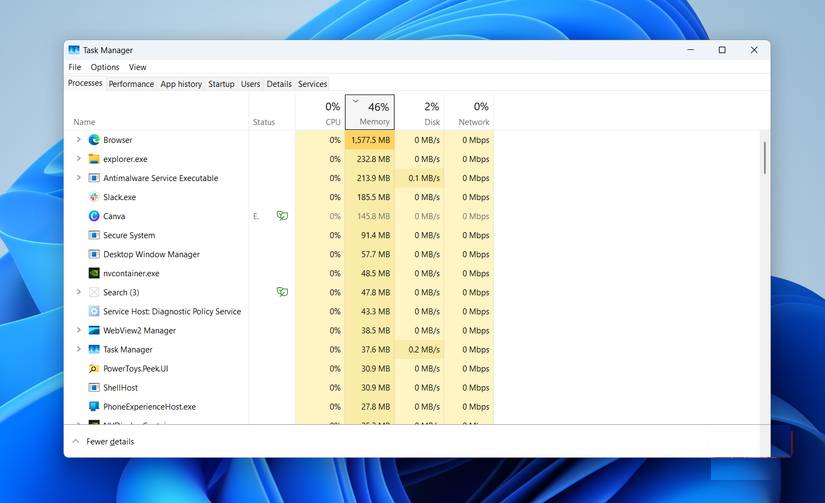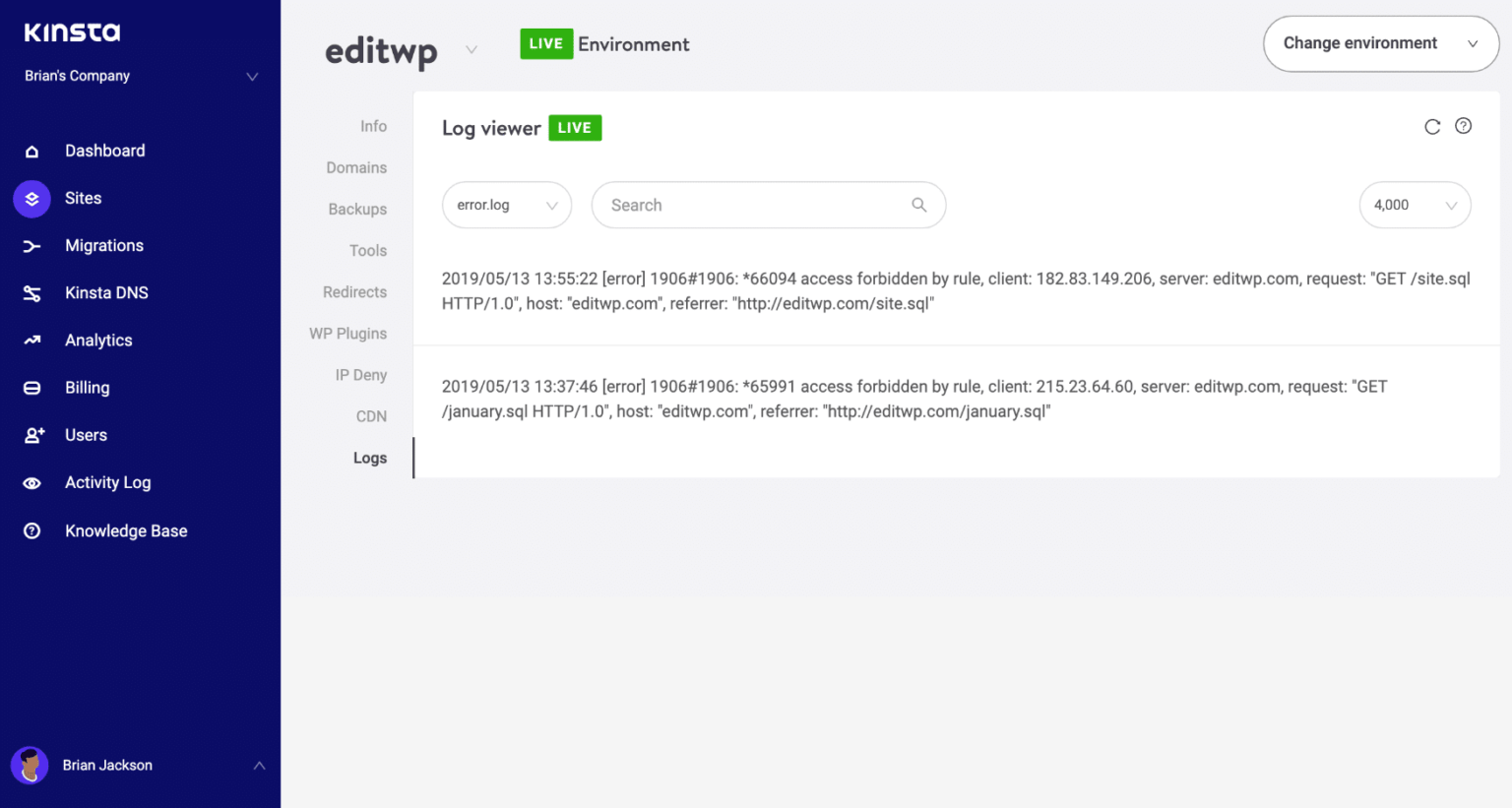7 tính năng mới của bản cập nhật Moment 4 được thêm vào Windows 11
Microsoft đã tung ra hàng loạt tính năng mới cho Windows 11. Trái với mong đợi, bản cập nhật Moment 4 tùy chọn đã bổ sung thêm nhiều tính năng mới mà bản cập nhật bản build 23H2 dự kiến sẽ giới thiệu cho Windows 11. Moment 4 đã công bố hơn 100 tính năng mới cho người dùng khám phá. Đây là một số tính năng đáng chú ý nhất!
Đây là bản cập nhật Moment 4 hay Windows 11 23H2?
Việc phát hành bản cập nhật Moment 4 vào ngày 26 tháng 9 năm 2023 đã gây ra một số nhầm lẫn về bản cập nhật Windows 11 23H2. Trước đây, người ta dự đoán rằng bản cập nhật Windows 11 23H2 sẽ giới thiệu tất cả các tính năng mới vào quý 4 năm 2023. Tuy nhiên, nhiều tính năng trong số đó đã có sẵn cho Windows 11 phiên bản 22H2 như một phần của gói Moment 4.
Bản cập nhật Moment 4 ban đầu là tùy chọn. Tuy nhiên, Microsoft sau đó đã phát hành bản cập nhật Windows 11 không tùy chọn (KB5031354) vào ngày 10 tháng 10 năm 2023, bổ sung các tính năng do Moment 4 giới thiệu khi cài đặt. Nếu bạn không thể tìm thấy bất kỳ tính năng mới nào, hãy thử kiểm tra thủ công các bản cập nhật Windows 11 bằng cách bật tùy chọn Get the latest updates.
Tại thời điểm bài viết, chúng ta vẫn đang chờ Microsoft tung ra gói hỗ trợ Windows 11 23H2 và ISO. Tuy nhiên, ISO Windows 11 23H2 đã được phát hiện trên máy chủ của Microsoft. Gói hỗ trợ đó sẽ thay đổi phiên bản barn build Windows khi được cài đặt và cũng thêm tất cả các tính năng bên dưới.
7 tính năng mới của bản cập nhật Moment 4 được thêm vào Windows 11
1. Windows Copilot
Windows Copilot là trợ lý ảo thay thế cho Cortana không còn được dùng nữa. Vì vậy, bạn có thể đặt câu hỏi cho Windows Copilot về nhiều thứ, giống như Cortana. Ví dụ, bạn có thể sử dụng Windows Copilot làm máy tính bằng cách yêu cầu nó tính tổng. Hoặc kiểm tra thời tiết bằng cách hỏi Windows Copilot dự báo thời tiết cho vị trí của bạn.
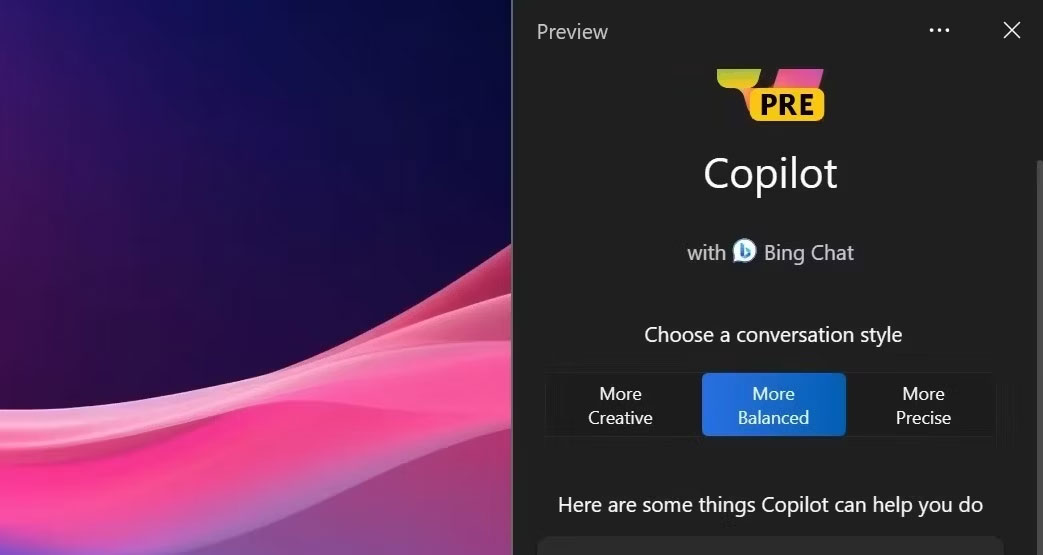
Vì Windows Copilot thay thế cho một tính năng cũ của Windows, một số người dùng có thể không coi nó là tính năng mới. Tuy nhiên, nó là một công cụ AI phức tạp có thể làm được nhiều hơn Cortana. Ví dụ, Windows Copilot có các tùy chọn để tóm tắt, viết lại và giải thích tài liệu. Ngoài ra, bạn có thể chọn các tùy chọn kiểu trò chuyện khác nhau trong Copilot.
2. Công cụ sao lưu đám mây
Windows Backup là một ứng dụng sao lưu đám mây mới mà bản cập nhật Moment 4 đã giới thiệu cho Windows 11. Công cụ này cho phép bạn sao lưu các file và thư mục vào bộ lưu trữ đám mây OneDrive. Đây là một công cụ đơn giản cho phép bạn sao lưu các thư mục, tài liệu, hình ảnh và cài đặt Windows vào tài khoản lưu trữ đám mây OneDrive.
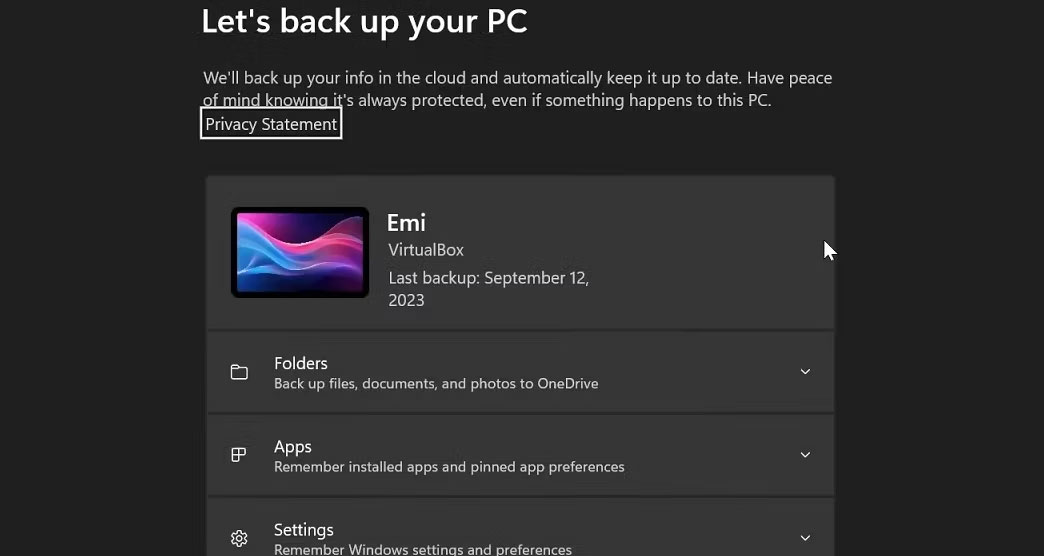
Tính năng này có thể hữu ích để sao lưu và khôi phục các file cũng như cài đặt khi di chuyển từ PC Windows 11 này sang PC Windows 11 khác.
3. Cài đặt ánh sáng RGB
Người dùng Windows 11 có thể truy cập cài đặt RGB cho các thiết bị trong phần Dynamic Lighting của ứng dụng Settings. Đây là các cài đặt ánh sáng RGG mới có sẵn trong Windows 11:
- Độ sáng
- Sử dụng Dynamic Lighting trên thiết bị
- Kiểm soát ánh sáng nền
- Hiệu ứng (để chọn theme màu cho ánh sáng)
Bạn sẽ có thể tìm thấy những cài đặt mới đó thông qua công cụ tìm kiếm. Nhập ánh sáng động vào công cụ tìm kiếm. Sau đó chọn kết quả tìm kiếm Change lighting colors để hiển thị phần Dynamic Lighting của tab Personalization.
4. Cài đặt nhãn Taskbar
Nhãn Taskbar hiển thị cho bạn tiêu đề của các cửa sổ phần mềm được thu nhỏ vào Taskbar. Tất nhiên, đó không hẳn là một tính năng mới vì các nền tảng Windows từ năm 1995 đều có nhãn trên Taskbar cho đến khi Microsoft loại bỏ chúng khỏi Windows 7.
Tuy nhiên, bản cập nhật Moment 4 đã cung cấp cho người dùng một cài đặt mới để bật nhãn Taskbar trong Windows 11. Đó là một tính năng được khôi phục theo nhu cầu phổ biến vì Windows 10 luôn có tùy chọn bật nhãn Taskbar. Điều đó có nghĩa là bạn sẽ không cần phần mềm của bên thứ ba để khôi phục nhãn Taskbar trên PC chạy Windows 11 nữa.
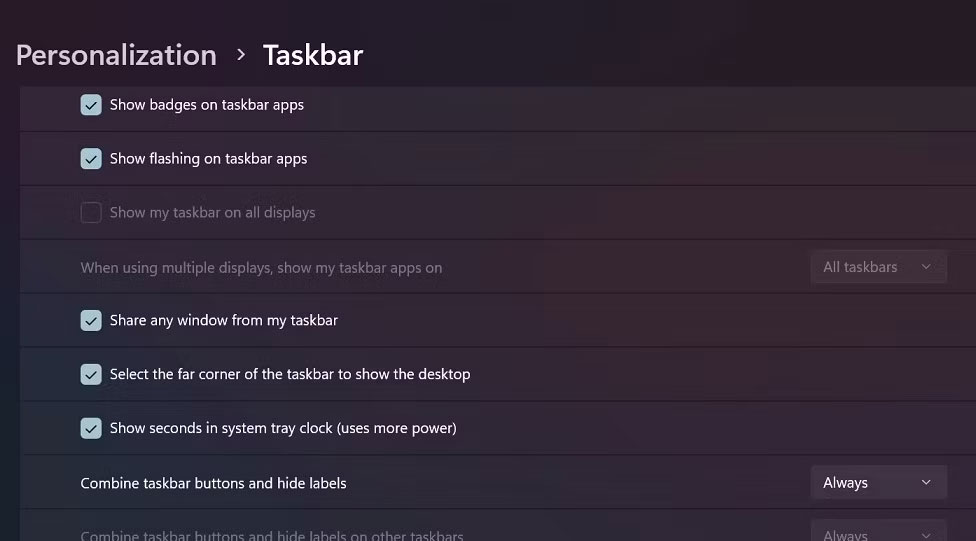
Bạn có thể truy cập các cài đặt mới này bằng cách nhấp chuột phải vào Taskbar của Windows 11 và chọn Taskbar settings. Nhấp vào Taskbar behaviors và menu drop-down Combine taskbar buttons and hide labels. Việc chọn Never sẽ bật nhãn Taskbar.
5. Hỗ trợ nén mở rộng
Bản cập nhật Moment 4 đã mở rộng hỗ trợ lưu trữ của Windows 11, vốn trước đây chỉ giới hạn ở ZIP. Giờ đây, bạn có thể trích xuất các kho lưu trữ RAR, TAR và 7Z bằng tiện ích giải nén của Windows 11. Tuy nhiên, xin lưu ý rằng bạn không thể tạo các định dạng lưu trữ đó bằng tiện ích lưu trữ của Windows 11 tại thời điểm viết bài.
6. Ứng dụng Paint được cập nhật
Windows 11 hiện có ứng dụng Paint được cập nhật. Ứng dụng Paint được cải tiến bao gồm tùy chọn xóa nền khỏi hình ảnh. Nhấp vào Remove background sẽ xóa nền khỏi ảnh.
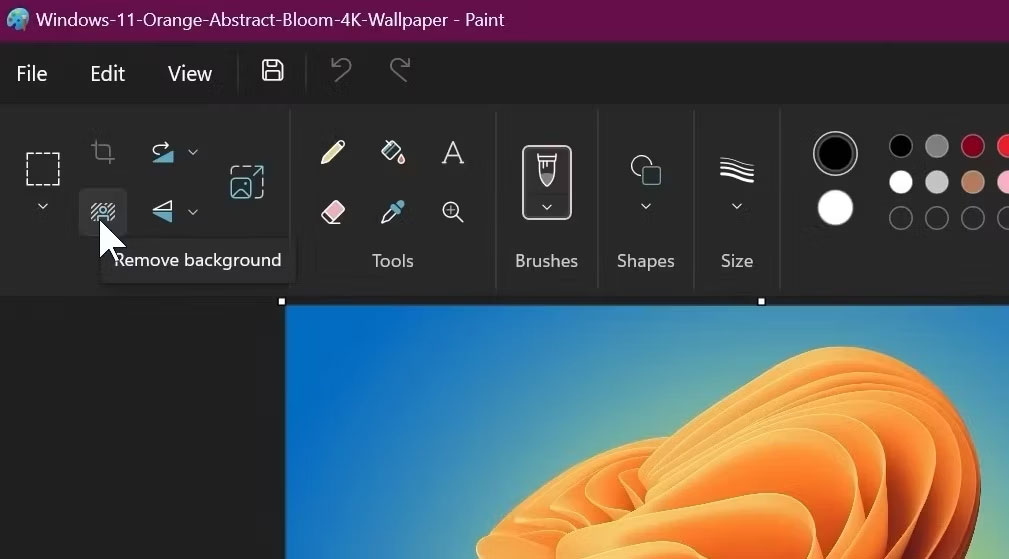
Ngoài ra, ứng dụng Paint được cập nhật hiện hỗ trợ chế độ Dark Mode. Điều đó có nghĩa là bạn có thể chọn Dark Mode trong Paint để biến ứng dụng đó thành màu đen mà không thay đổi toàn bộ theme hệ thống. Hoặc bạn có thể chọn các tùy chọn Light hoặc System setting thay thế cho theme của Paint.
7. Volume Mixer trong Quick Settings
Quick Settings của Windows 11 cũng đã được cập nhật với cài đặt volume mixer mới. Điều này có nghĩa là bạn có thể truy cập các tùy chọn để thay đổi âm lượng của ứng dụng trên Quick Settings. Kéo thanh Volume mixer trên Quick Settings sang trái và phải để tăng hoặc giảm âm lượng cho các ứng dụng đang mở từ đó.
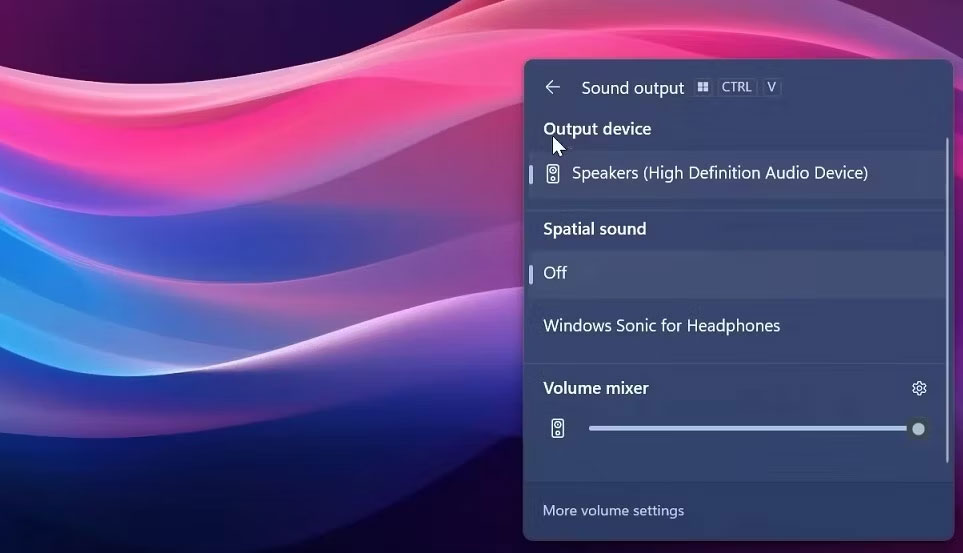
Ngoài ra, bảng điều khiển Quick Settings cũng bao gồm các cài đặt Output device và Spatial sound mới. Tùy chọn Output device đặc biệt tiện dụng để có thể truy cập trực tiếp hơn. Bạn có thể truy cập tất cả các cài đặt mới này bằng cách nhấp vào nút ở bên phải thanh âm lượng Quick Settings.